Jeśli korzystasz z komputera Mac, wiesz, że pliki Pages to dokumenty edytora tekstu utworzone przez aplikację „Pages” firmy Apple. System operacyjny Windows wyświetla rozszerzenie .pages, ale nie zawiera aplikacji, które mogą otwierać takie pliki. Dlatego dokumentu Pages nie można odczytać na komputerze z systemem Windows.
Jeśli jesteś użytkownikiem systemu Windows i spróbujesz użyć programu Microsoft Word do otwarcia dokumentu Pages w systemie Windows, szybko przekonasz się, że program Microsoft Word nie rozpoznaje pliku Pages . Jak w takiej sytuacji otworzyć plik „Pages”? Następnie nauczymy Cię, jak otworzyć plik „.Page” na komputerach z różnymi systemami.
Zawartość
Sekcja 1 — Co to jest plik „. Pages”
Sekcja 2 — Jak otworzyć plik Pages w systemie Windows 1. Użyj iCloud 2. Zmień rozszerzenie . Plik Pages 3. Użyj konwerterów
Sekcja 3 — Jak otworzyć plik Pages na komputerze Mac za pomocą aplikacji Pages
Sekcja 1 — Co to jest plik „. Pages”
Pliki Pages to dokumenty do przetwarzania tekstu utworzone przez aplikację „Pages” firmy Apple, która stanowi część pakietu biurowego Apple iWork, zestawu aplikacji działających w systemie MacOS z formatem Page. Tworzenie i edytowanie dokumentów jest prostsze niż w programie Word.
Rozszerzenie pliku Pages jest związane głównie z Apple Pages, zastrzeżonym procesorem tekstu Apple i programem do układania stron. Pliki Pages mogą zawierać tekst, wykresy, obrazy, tabele itp. Ocena popularności plików Pages jest niska, co oznacza, że pliki te nie są zwykle znajdowane na urządzeniu zwykłego użytkownika. Pliki stron są podobne do plików programu Word. Są to dokumenty w stylu „Microsoft Word” z tekstem, formatem i obrazami. Dlatego jeśli jesteś użytkownikiem systemu Windows, nie możesz bezpośrednio otworzyć pliku Pages . Możesz przeczytać nasz artykuł i dowiedzieć się więcej o otwieraniu plików „. Pages”.
Sekcja 2 — Jak otworzyć plik Pages w systemie Windows
Możesz otrzymać wiadomość e-mailem, a jeśli nie jesteś użytkownikiem komputera Mac, możesz nie wiedzieć, jak ją otworzyć i wyświetlić. W tej sekcji wyjaśniono, jak otwierać dokumenty „. Pages” bez aplikacji Pages . Dzięki metodom, które przedstawiliśmy poniżej, możesz łatwo otworzyć plik bez względu na używany system Windows.
Użyj icloud
iCloud to usługa przechowywania i przetwarzania w chmurze firmy Apple Inc. Dzięki iCloud możesz aktualizować wszystkie zdjęcia, filmy, dokumenty itp. na swoim komputerze. Umożliwia użytkownikom przechowywanie dokumentów, zdjęć i muzyki na zdalnych serwerach w celu pobrania ich na urządzenia z systemem iOS, macOS lub Windows, udostępnianie i wysyłanie danych innym użytkownikom oraz zarządzanie urządzeniami Apple w przypadku ich zgubienia lub kradzieży.
Krok 1. Otwórz przeglądarkę i odwiedź iCloud .
Krok 2. Zaloguj się do swojego Apple ID. Jeśli go nie masz, możesz utworzyć identyfikator Apple ID. Możesz kliknąć „ Utwórz Apple ID ”, aby utworzyć Apple ID.
Krok 3. Kliknij ikonę „Pages”.
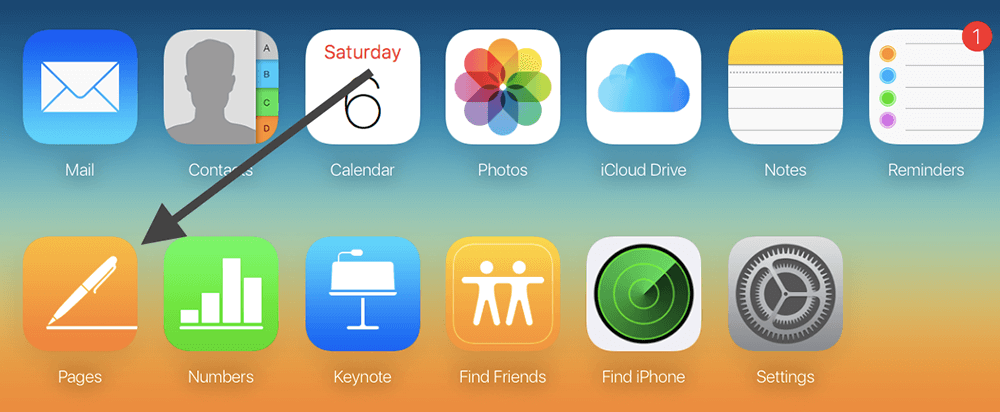
Krok 4. Kliknij ikonę „Ustawienia”, a następnie kliknij „Prześlij dokument”. Prześlij plik Pages na swój komputer. Następnie możesz otworzyć i edytować plik Pages bezpośrednio w systemie Windows.
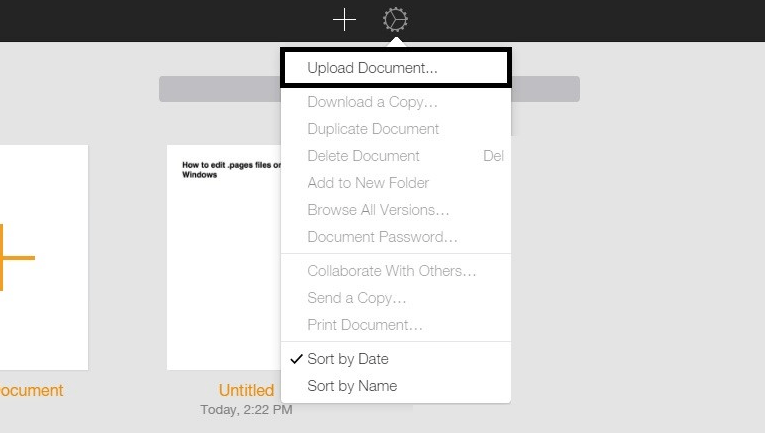
Zmień rozszerzenie . Plik Pages
. Pliki Pages to w zasadzie pliki .Zip. Zawiera nie tylko informacje o dokumencie niezbędne dla Pages , ale także plik JPG i opcjonalny plik PDF, którego można użyć do podglądu dokumentu. Dlatego możemy otworzyć plik .page zmieniając rozszerzenie pliku .page.
Krok 1. Znajdź plik stron na swoim komputerze, a następnie kliknij plik stron prawym przyciskiem myszy. Spowoduje to otwarcie menu rozwijanego. Następnie kliknij „Zmień nazwę”, aby zmienić rozszerzenie.
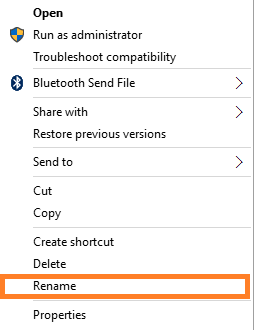
Krok 2. Zastąp rozszerzenie .pages rozszerzeniem .zip. Usuń rozszerzenie „.pages” i zastąp je rozszerzeniem „.zip”. Następnie naciśnij klawisz „Enter” na klawiaturze, aby zapisać zmianę rozszerzenia.
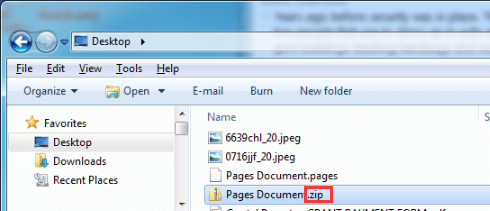
Krok 3. Na większości komputerów z systemem Windows wystarczy kliknąć dwukrotnie, aby otworzyć plik zip za pomocą programu WinZip lub WinRAR, aby odczytać plik. Po dwukrotnym kliknięciu pliku zip, aby go otworzyć, w środku może pojawić się kilka różnych plików i folderów.
Krok 4. Otwórz folder „QuickLook”, a następnie znajdziesz plik o nazwie „Preview.pdf”. Otwórz plik PDF za pomocą czytnika PDF na swoim komputerze, aby przeczytać plik stron.
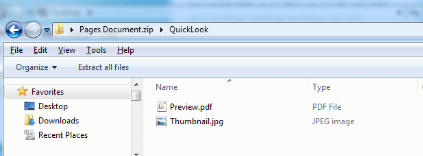
Użyj konwerterów
Istnieje również inna metoda otwierania i odczytywania pliku strony w systemie Windows, to znaczy konwertowania pliku strony do formatu obsługiwanego przez system Windows. W tym miejscu zalecamy przekonwertowanie pliku stron na doc/docx, ponieważ te dwa rodzaje formatów są odpowiednie dla programu Microsoft Word. Po pomyślnym przekonwertowaniu pliku możesz go otworzyć bezpośrednio w programie Microsoft Word.
Jak przekonwertować strony do Worda? Istnieje wiele konwerterów umożliwiających konwersję pliku stron do programu Word. Wymienimy Ci niektóre z nich, z których możesz wybrać odpowiedni do wykorzystania.
1. Konwersja w chmurze
CloudConvert może konwertować strony do plików .doc lub .docx online. Dzięki zaawansowanej technologii konwersji CloudConvert jakość wyjściowego dokumentu Word będzie dokładnie taka sama, jak gdyby został zapisany za pomocą najnowszego pakietu iWork firmy Apple. Tymczasem obsługuje wiele rodzajów metod przesyłania pliku.
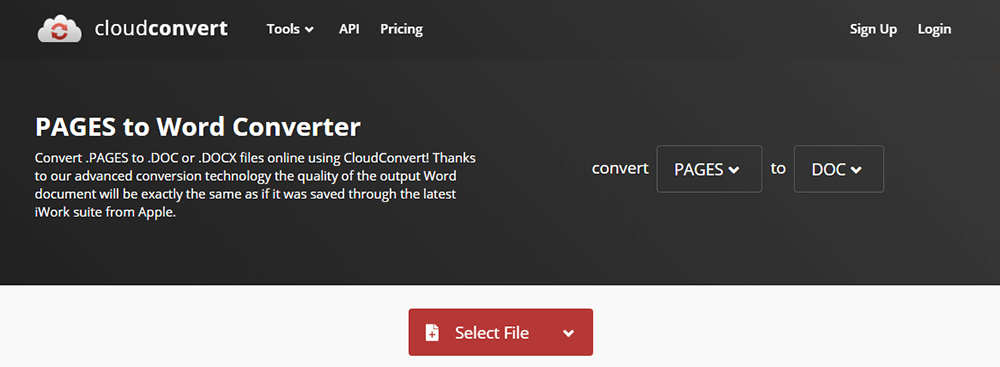
Co lubimy: Istnieje wiele sposobów przesyłania plików Pages , a jakość wyjściowego dokumentu Word jest dobra.
Czego nie lubimy: CloudConvert może być używany całkowicie za darmo do 25 konwersji dziennie. Jeśli potrzebujesz przekonwertować więcej plików, powinieneś za to zapłacić.
2. Zamzar
Zamzar to internetowa konwersja plików, która przekonwertowała ponad 510 milionów plików od 2006 roku. Dzięki „Konwerterowi Pages na słowo” w Zamzar wystarczy wybrać plik Pages , wybrać format do konwersji i gotowe. Obsługuje ponad 1200 formatów plików, więcej niż jakikolwiek inny konwerter.
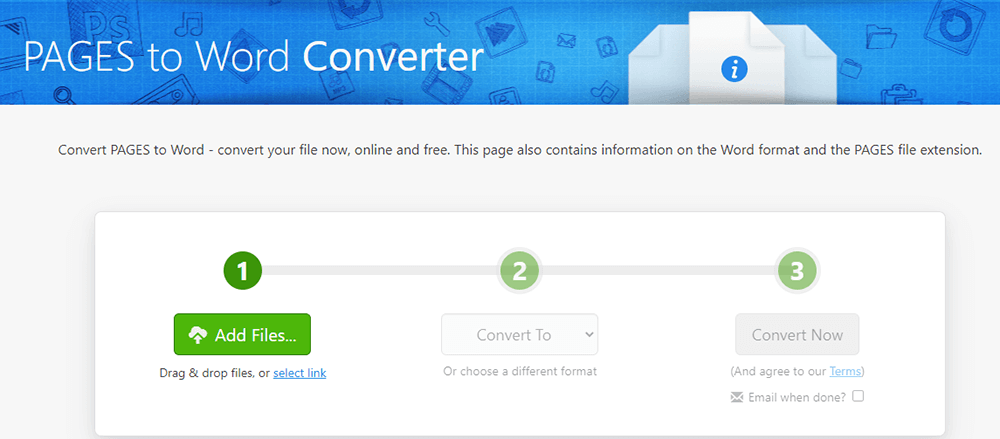
Co lubimy: Obsługuje ponad 1200 formatów plików więcej niż jakikolwiek inny konwerter. Tymczasem obsługuje również konwersję wsadową. Daje nam to dużą wygodę.
Co nam się nie podoba: Link do pobrania jest ważny tylko przez 24 godziny; musisz zapisać konwersję w ciągu jednego dnia po zakończeniu pobierania.
3. FreeConvert
FreeConvert to bezpłatne narzędzie do konwersji plików online do konwersji plików (obrazów, wideo, dokumentów i muzyki) z jednego formatu na inny. Nie ma oprogramowania do pobrania. Wszystkie Twoje pliki są bezpiecznie przesyłane za pomocą protokołu HTTPs. FreeConvert pozwala szybko i łatwo konwertować pliki ze stron do formatu Word.
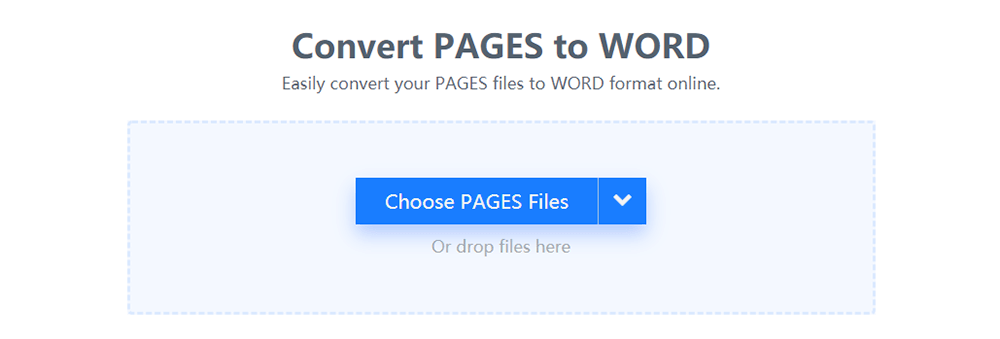
Co lubimy: Obsługuje zbiorczą konwersję PAGES do formatu WORD, przesyłając wiele plików PAGES.
Co nam się nie podoba: Pliki większe niż 1 GB nie są obsługiwane.
Sekcja 3 — Jak otworzyć plik Pages na komputerze Mac za pomocą aplikacji Pages
. Pliki Pages to dokumenty edytora tekstu utworzone przez aplikację „Pages” firmy Apple. Dlatego możemy otworzyć plik stron bezpośrednio przez aplikację Pages .
Krok 1. Otwórz aplikację Pages na komputerze Mac. Jeśli nie możesz znaleźć aplikacji, możesz ją bezpłatnie pobrać z App Store.
Krok 2. Kliknij „Plik”> „Otwórz”, aby wybrać plik stron na swoim komputerze. Następnie kliknij „OK”.
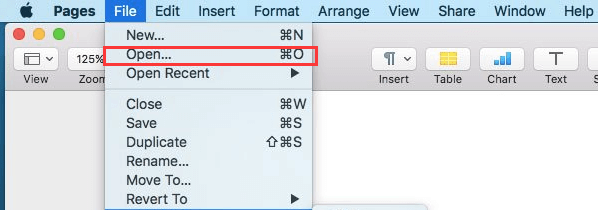
Krok 3. Następnie możesz otworzyć i wyświetlić plik stron na komputerze Mac.
FAQ
Jak przekonwertować strony do Worda?
Możesz użyć konwerterów online, które udostępniliśmy powyżej, aby przekonwertować plik. Niezależnie od tego, czy jesteś użytkownikiem Maca, czy Windowsa, możesz użyć powyższego konwertera. Jeśli chcesz poznać szczegółowe kroki konwersji, przeczytaj post „ Jak przekonwertować Pages na Word ”.
Jaki jest najlepszy sposób na otwarcie pliku stron w systemie Windows?
Wymieniliśmy 3 sposoby otwierania pliku stron w systemie Windows. Najlepszym sposobem otwarcia pliku stron w systemie Windows jest zmiana rozszerzenia pliku stron. Po prostu zmień nazwę pliku kilkoma kliknięciami, a następnie możesz go otworzyć bezpośrednio w systemie Windows.
Wniosek
Dzięki metodom, które podaliśmy powyżej, niezależnie od tego, czy jesteś użytkownikiem Maca, czy Windowsa, możesz otwierać i przeglądać pliki stron. W razie potrzeby możesz także przekonwertować strony do plików tekstowych za pomocą konwertera online.
Czy ten artykuł był pomocny? Dziękujemy za twoją opinię!
TAK Lub NIE























